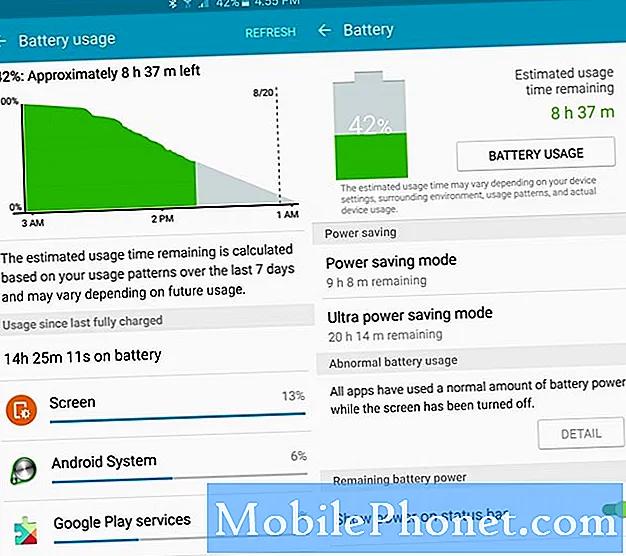Contenido
- Problema 1: Galaxy S7 edge no se carga y muestra un error de detección de humedad
- Problema 2: Galaxy S7 no responde, no se enciende
- Problema 3: Galaxy S7 se sobrecalienta y no responde, no se enciende ni apaga
- Problema 4: Galaxy S7 se congela, no responde
- Problema 5: Galaxy S7 deja de funcionar después de un procedimiento de flasheo fallido
¡Hola, fans de Android! Te traemos otra lista # GalaxyS7 de problemas que fueron reportados por algunos miembros de nuestra comunidad. Cubrimos algunos problemas relacionados con la energía en este artículo, por lo que esperamos que nuestras soluciones sugeridas también lo ayuden.
Si está buscando soluciones a su propio problema de #Android, puede comunicarse con nosotros mediante el enlace que se proporciona en la parte inferior de esta página.
Cuando describa su problema, sea lo más detallado posible para que podamos identificar fácilmente una solución relevante. Si puede, incluya amablemente los mensajes de error exactos que está recibiendo para darnos una idea de por dónde empezar. Si ya ha probado algunos pasos de solución de problemas antes de enviarnos un correo electrónico, asegúrese de mencionarlos para que podamos omitirlos en nuestras respuestas.
A continuación, se muestran temas específicos que le presentamos hoy:
Problema 1: Galaxy S7 edge no se carga y muestra un error de detección de humedad
Dejé caer mi Samsung Galaxy S7 edge en el mar. El teléfono no se apagó. También tomé fotos después de que cayera al agua. funciona bien pero no se carga. dice dispositivo húmedo. Anoche mantuvo el teléfono en el cuenco de arroz, intenté cargarlo hoy por la mañana. sigue siendo el mismo mensaje, es decir, dispositivo húmedo. - Deepriya Kaflay
Solución: Hola Deepriya. Si su S7 no se carga y sigue mostrando el error de "humedad detectada", significa que el sistema está detectando que todavía hay rastros de agua o humedad en el puerto de carga. Para evitar dañar el dispositivo, su S7 no se cargará a menos que la humedad desaparezca por completo. Si agitar suavemente el dispositivo no elimina la humedad que queda en el puerto, colóquelo nuevamente dentro de una bolsa de arroz, selle la bolsa y colóquelo cerca de un dispositivo que produzca calor, como la parte posterior de un televisor o computadora. El objetivo es aplicar calor indirecto muy bajo alrededor de la bolsa para permitir que la humedad se evapore o sea absorbida por el arroz. No aplique calor directo al teléfono o al bolso; el calor directo dañará el dispositivo. Deje el dispositivo en ese estado ligeramente calentado durante 24 a 48 horas.
Alternativamente, si el dinero no es un problema, puede llevarlo a un centro de servicio que arregle dispositivos electrónicos para que puedan secar el dispositivo con una herramienta profesional. Este proceso tardará entre 20 y 30 minutos.
Problema 2: Galaxy S7 no responde, no se enciende
Mi galaxy S7 está completamente muerto. Cuando lo pongo a cargar, aparece un icono de batería con un rayo. este icono no desaparecerá a menos que desconecte el teléfono. No hay un indicador LED rojo de que se esté cargando ni el "punto" verde en la parte inferior de la pantalla. tampoco hay porcentaje de batería.
He probado 7 cargadores diferentes con 3 enchufes diferentes, todos los cuales son completamente funcionales con otros dispositivos. Extrañamente, solo 1 cable y 1 enchufe funcionan de forma remota con el teléfono. Le pedí prestado a mi amigo el cargador oficial de Samsung durante unas horas y sigo obteniendo el mismo resultado. No quiero vender / enviar el teléfono para que lo reparen ya que lo reiniciaron. No quiero perder la información muy personal en este dispositivo. Además, no conozco la "versión de Android" - Cairns2009
Solución: Hola Cairns2009. Enviar su teléfono, al igual que cuando lleva su único automóvil a una tienda, puede ser un inconveniente. Sin embargo, no hay mucho que pueda hacer en ambos casos. Si su S7 ya no se carga o no se enciende, eso puede significar que hay una falla de hardware en curso. Las causas pueden variar desde un puerto de carga defectuoso, una batería defectuosa o una falla desconocida más grave de la placa base. Identificar el problema real requiere que un técnico revise el teléfono físicamente. Desafortunadamente, también tiene razón, la reparación probablemente resultará en la pérdida de sus archivos personales y personalizaciones. Sin embargo, si desea llegar al fondo del problema, debe repararlo.
Problema 3: Galaxy S7 se sobrecalienta y no responde, no se enciende ni apaga
Sí, tuve un problema con mi teléfono, como si olvidé mi contraseña y no pude restablecer los valores de fábrica y esas cosas, así que se lo di a una nueva tienda y luego lo hicieron. Estaba bien solo que no pude actualizar mi teléfono en absoluto. Así que hoy, después de una semana, de repente mi teléfono se ha sobrecalentado y ahora simplemente no se apaga ni se enciende. - Siddyjojo
Solución: Hola Siddyjojo. Entonces, ¿qué hizo exactamente la tienda para permitirle usar el teléfono nuevamente? Si no lo sabe, le sugerimos que les pregunte, ya que eso podría aclarar por qué su teléfono se está comportando como está en este momento.
Mientras tanto, puede intentar esperar hasta que el teléfono agote la batería por completo o forzar el reinicio mediante un restablecimiento parcial. Para hacer eso, simplemente mantenga presionados los botones de Encendido y Bajar volumen durante al menos 12 segundos. Eso debería reiniciar el dispositivo. Si eso no sucede, espere a que se agote toda la energía. Una vez que eso suceda, cargue el teléfono nuevamente y reinícielo en modo de recuperación. Esto le permitirá borrar la partición de caché y hacer un restablecimiento de fábrica. Si la causa del problema está relacionada con el software, el restablecimiento de fábrica puede ayudar. De lo contrario, simplemente lleve el teléfono a la tienda que lo arregló inicialmente y déjeles que descubran la causa.
Como referencia, aquí están los pasos sobre cómo iniciar su S7 en modo de recuperación:
- Cargue el teléfono durante al menos 30 minutos.
- Mantenga presionadas las teclas Inicio y Subir volumen, luego presione y mantenga presionada la tecla Encendido.
- Cuando aparezca el logotipo de Samsung Galaxy en la pantalla, suelte la tecla de Encendido pero continúe presionando las teclas Inicio y Subir volumen.
- Cuando aparezca el logotipo de Android, puede soltar ambas teclas y dejar el teléfono en funcionamiento durante unos 30 a 60 segundos.
- Puede borrar la partición de la caché o hacer un restablecimiento de fábrica en este modo.
Problema 4: Galaxy S7 se congela, no responde
Bien, después de completar la actualización de seguridad / sistema, mi cuenta de Samsung tenía problemas de sincronización. Como olvidé la contraseña de mi cuenta de Samsung, hice clic en Olvidé mi contraseña. Se abre la cuenta. Samsung.com comienza a cargar la página. esta congelado. No responderé en absoluto. - Kcole7812
Solución: Hola Kcole7812. Si el teléfono no responde en absoluto, asegúrese de intentar un restablecimiento parcial primero presionando y sosteniendo el Poder y Volumen botones durante 12 segundos. Si no puede reiniciar el teléfono de esta manera, puede intentar borrar la partición de la caché para actualizar la caché del sistema. Así es cómo:
- Apaga tu Samsung Galaxy S7.
- Mantenga presionadas las teclas Inicio y Subir volumen, luego presione y mantenga presionada la tecla Encendido.
- Cuando el Samsung Galaxy S7 aparezca en la pantalla, suelte la tecla de Encendido pero continúe presionando las teclas Inicio y Subir volumen.
- Cuando aparezca el logotipo de Android, puede soltar ambas teclas y dejar el teléfono en funcionamiento durante unos 30 a 60 segundos.
- Con la tecla para bajar el volumen, navegue por las opciones y resalte "borrar partición de caché".
- Una vez resaltado, puede presionar la tecla Encendido para seleccionarlo.
- Ahora resalte la opción "Sí" usando la tecla para bajar el volumen y presione el botón de encendido para seleccionarla.
- Espere hasta que su teléfono termine de realizar el reinicio maestro. Una vez completado, resalte "Reiniciar sistema ahora" y presione la tecla Encendido.
- El teléfono ahora se reiniciará más de lo habitual.
Una limpieza de la partición de caché suele ir seguida de un restablecimiento de fábrica si el problema persiste, así que no dude en hacerlo. Para restablecer de fábrica su S7, siga estos pasos:
- Desde la pantalla de inicio, presiona el ícono Aplicaciones.
- Busque y toque suavemente Configuración y luego toque Copia de seguridad y restablecer.
- Presiona Restablecer datos de fábrica y luego Restablecer dispositivo.
- Si tiene la función de bloqueo de pantalla activada, ingrese su contraseña o PIN.
- Toque Continuar.
- Toque Eliminar todo para confirmar su acción.
Problema 5: Galaxy S7 deja de funcionar después de un procedimiento de flasheo fallido
Actualicé mi teléfono con la ayuda del nombre del software (ODIN). En este software, tengo las opciones "Reinicio automático", "Eliminar particiones", "Limpiar todo / formatear". Marqué todas las opciones y conecté mi teléfono con la PC mediante un cable USB. Pongo mi teléfono en modo de actualización presionando la tecla para bajar el volumen + la tecla de inicio + y la tecla de encendido. Después de 20 minutos en la captación de la pantalla de imagen con éxito, entonces mi teléfono inteligente S7edge se apaga y nunca se vuelve a encender, incluso si pongo la carga. no muestra ninguna luz ... Parece completamente muerto, probé el estado de ánimo seguro, todo lo posible presionando teclas para diferentes propósitos. - Iqbal
Solución: Hola Iqbal. Esta es exactamente una de las principales razones por las que Samsung no recomienda a los usuarios que manipulen el software. Hay muchas cosas que pueden salir mal al modificar el software oficial y, desafortunadamente, no es fácil saber dónde está el problema. A veces, los pasos para flashear o actualizar a través de Odin pueden variar según el modelo de su teléfono. Un paso en falso y terminarás con un dispositivo bloqueado. Le sugerimos que se comunique con la fuente de la guía intermitente que está siguiendo en este momento y le permita rastrear qué paso causó el problema. No podemos hacerlo por usted ya que no tenemos los detalles completos.